Jagoandzgn.com – Pada kesempatan kali ini saya akan memberikan sebuah tutorial bagaimana cara memotong gambar di Photoshop dengan Crop Tools dengan mudah.
Pastinya kamu tidak asing lagi dengan software yang satu ini, yang bisa membuat foto kamu menjadi lebih bagus dan menjadi lebih keren pastinya.
Teknik memotong dalam photoshop ini memang sangat diperlukan ketika kamu ingin membuat objek yang diincar supaya terpisah secara utuh dan rapih,
terutama ketika ingin memisahkan foto pada bagian terpilih untuk digabungkan dengan objek yang lain. Nah berikut ini adalah tutorialnya silahkan simak secara seksama.
Cara Memotong Gambar di Photoshop Dengan Crop Tools
1. Silahkan kamu buka aplikasi Adobe Photoshop kamu dan import terlebih dahulu gambar yang ingin kamu potong, dengan cara File > Open > dan cari gambarnya.
2. Langkah selanjutnya, silakan kamu pilih opsi Quick Selection Tool yang terdapat pada menu bagian sebelah kiri. Klik kanan icon tersebut untuk melihat submenu yang tersedia.
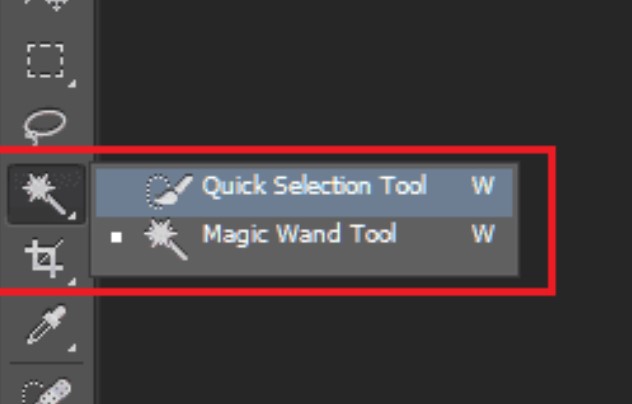
Fungsi dari Quick Selection Tool ini yaitu untuk menyeleksi secara otomatis pada objek foto. Dengan ini kamu tidak perlu lagi repot-repot mengatur garis seleksi pada objek secara manual yang mungkin akan memakan waktu banyak.
3. Silahkan lakukan seleksi dengan Quick Selection Tool tadi. Klik objek yang ingin kamu potong dan sesuaikan kembali sampai objek tersebut sudah terseleksi dengan sempurna.
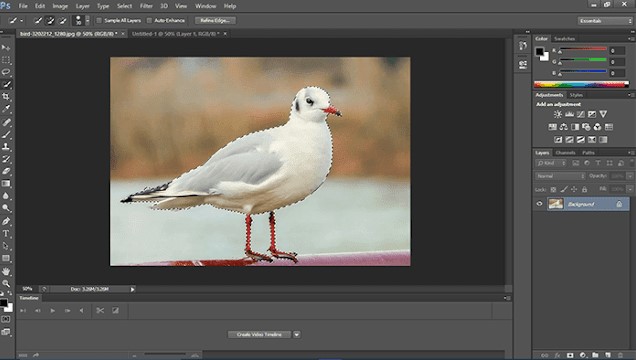
4. Apabila potongan sudah rapi terseleksi, sekarang foto ini siap untuk dipotong. Anda bisa meng-cut foto tersebut dengan cara klik CTRL + X.
5. Maka hasil yang sudah kamu crop tadi akan menjadi seperti gambar dibawah ini.
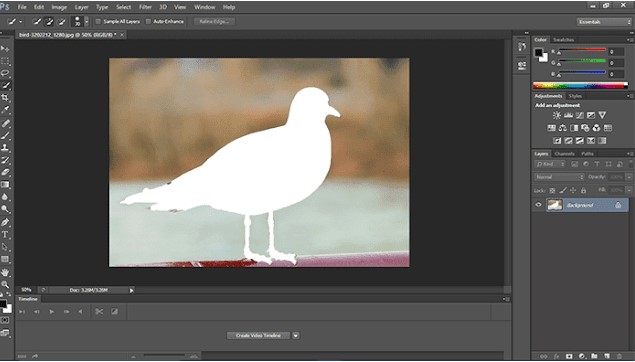
6. Langkah selanjutnya, silakan Anda buat tab baru dengan cara klik CTRL + N. Atur tab tersebut seukuran hasil crop atau buat lebih besar lagi.
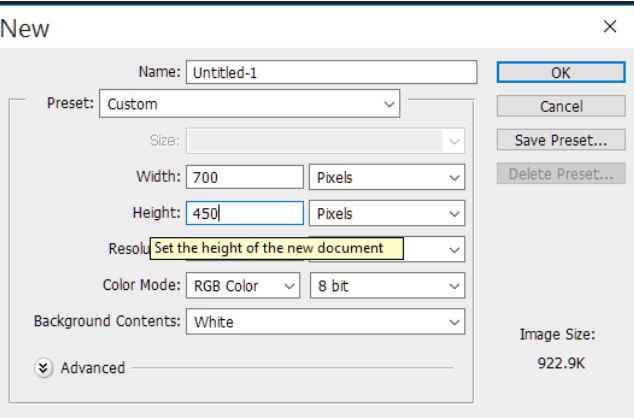
7. Maka hasilnya akan seperti gambar di bawah ini. Objek yang tadi sudah diseleksi dan dipotong, akan terletak pada canvas yang baru kamu buat.
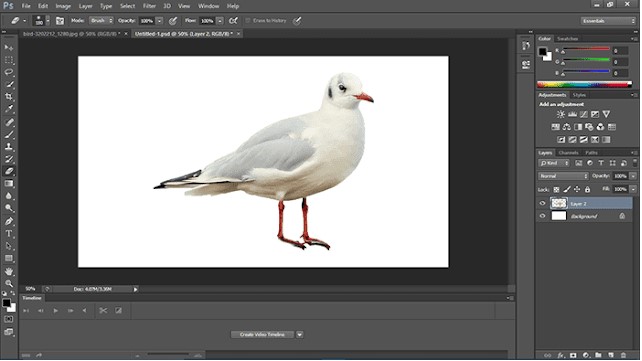
Bagaimana mudah bukan untuk tutorial cara memotong gambar di Photoshop dengan Crop Tools, apabila kamu memiliki pertanyaan seputar desain silahkan komen di kolom komentar dibawah artikel ini.
Baca Juga Artikel Lainnya :
